打开手机【设置】,选择【存储】,然后点击【默认储存位置】,将选项改为“SD卡”即可。
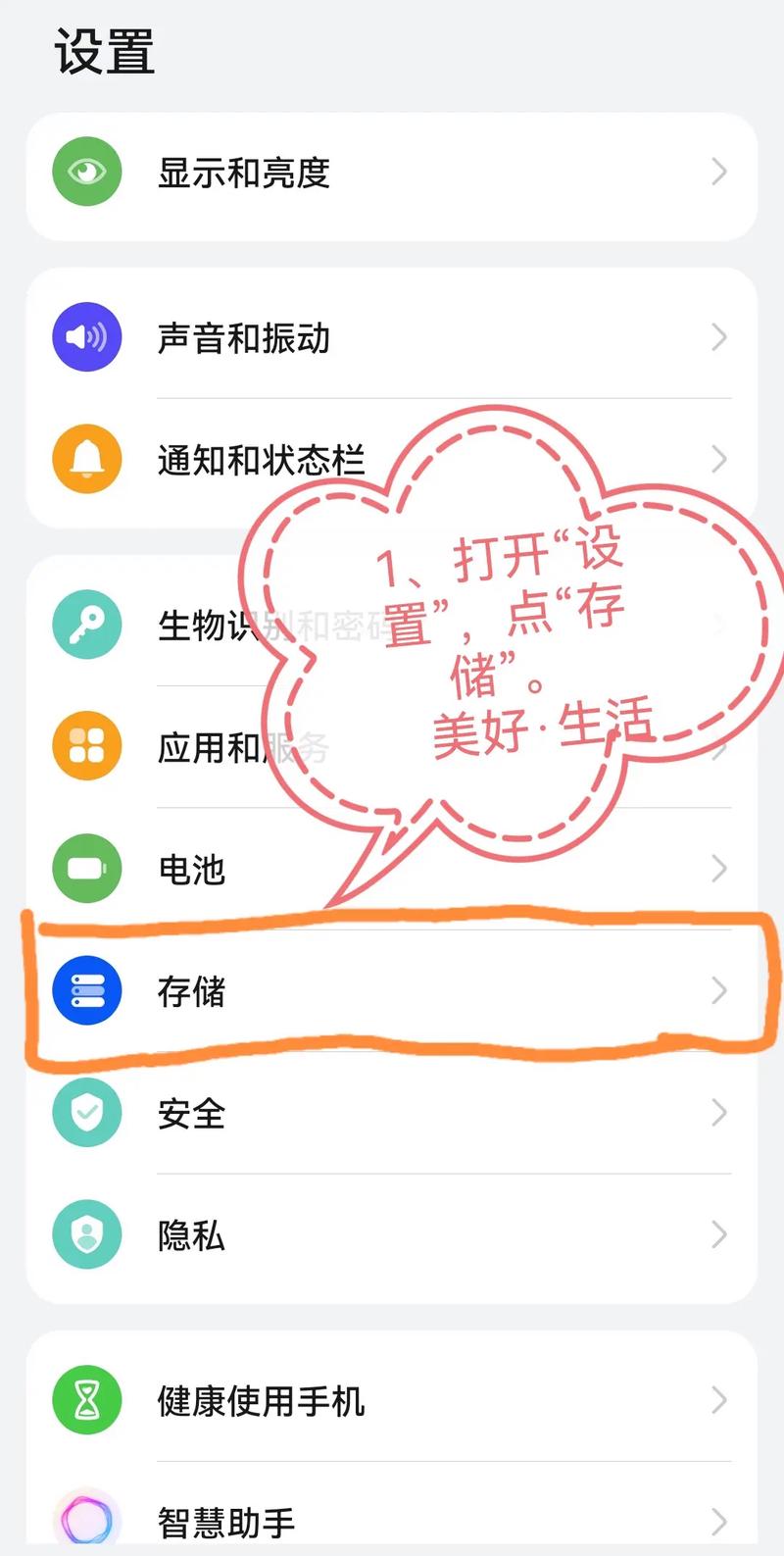
手机存储位置设置方法
一、了解手机存储类型
在进行存储位置设置之前,我们需要先了解手机的两种主要存储类型:内部储存和外部储存,内部储存通常指手机自带的存储空间,主要用于安装系统应用和部分用户数据,而外部储存则是指通过扩展卡(如SD卡、microSD卡等)提供的额外存储空间,主要用于存储照片、视频、音乐等文件。
二、设置默认储存位置
1. Android系统
打开“设置”应用:找到并点击手机上的“设置”应用图标。
进入“存储”菜单:在设置菜单中,找到“存储”或“存储与USB”选项,点击进入。
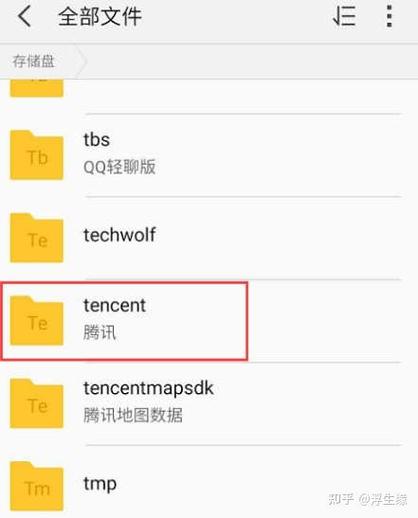
选择默认储存位置:在存储菜单中,你会看到“默认储存位置”或类似的选项,点击该选项,然后选择“外部储存”作为新的默认储存位置,这样,以后下载的文件和应用将默认保存到外部储存卡中。
2. iOS系统(iPhone为例)
打开“设置”应用:同样地,首先找到并点击手机上的“设置”应用图标。
进入“通用”设置:在设置菜单中,向下滚动并找到“通用”选项,点击进入。
选择“储存与iCloud用量”:在通用设置中,找到“储存与iCloud用量”选项,点击进入。
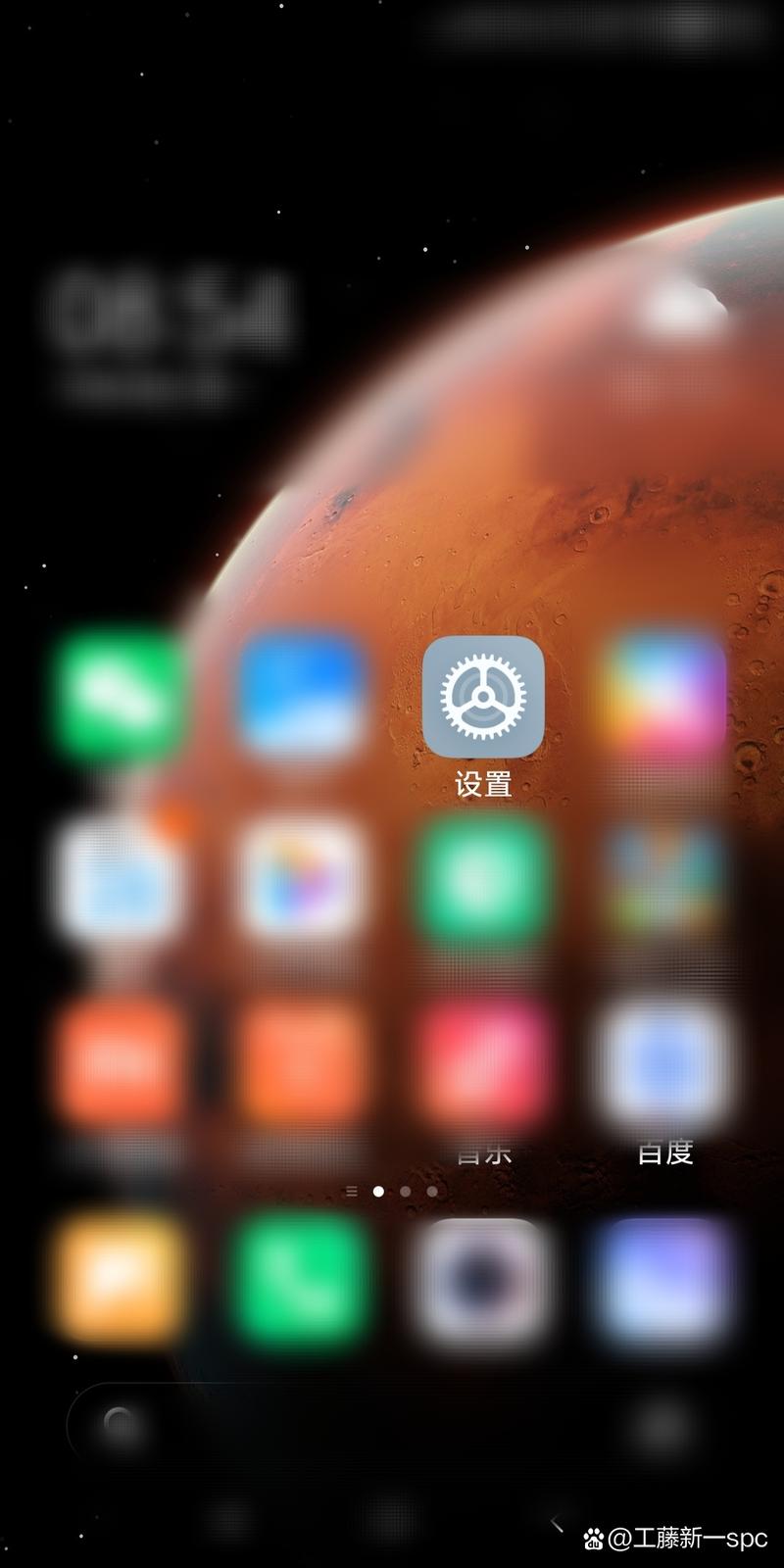
管理储存空间:你可以查看当前的应用占用情况,但iOS系统通常不提供直接更改默认储存位置的功能,不过,你可以通过删除不需要的文件和应用来释放内部储存空间,或者使用iCloud进行云存储。
三、应用数据储存位置设置
对于某些应用,我们可以单独设置其数据储存位置,这通常可以在应用的设置菜单中找到相关选项,对于照片应用,我们可以设置将照片和视频保存到外部储存卡中,以释放内部储存空间。
四、文件管理器操作
在使用文件管理器时,我们可以手动选择文件的储存位置,当我们从网络上下载文件时,可以直接将文件保存到外部储存卡中的指定文件夹中,我们还可以使用文件管理器将文件从内部储存移动到外部储存,或者反之亦然。
五、注意事项
1、确保外部储存设备正确插入并可用:在进行存储位置设置之前,请确保外部储存设备(如SD卡)已正确插入手机且可用。
2、某些应用可能不支持将数据保存到外部储存中:这取决于应用本身的设计,如果应用不支持外部储存,我们无法将其数据保存到外部储存卡中。
3、在移动或更改文件前备份重要数据:为了避免意外丢失数据,建议在移动或更改文件前备份重要数据。
六、常见问题解答
Q1: 如何更改安卓手机浏览器下载文件的存储位置?
A1: 一般可以在浏览器的设置中找到下载存储位置的选项,然后选择“外部储存”作为新的下载位置,具体步骤可能因浏览器而异,请参考浏览器的帮助文档或在线搜索相关教程。
Q2: iPhone可以更改默认存储位置吗?
A2: iPhone通常不提供直接更改默认存储位置的功能,但用户可以通过删除不需要的文件和应用来释放内部存储空间,或者使用iCloud进行云存储,对于支持外部存储的设备(如iPhone 15 Pro系列),用户可以将照片、视频等媒体文件保存到外部存储设备中。
Q3: 为什么有些应用无法将数据保存到外部储存中?
A3: 这可能是由于应用本身的设计限制或安全考虑,一些应用可能出于数据安全性和稳定性的考虑,只允许将数据保存到内部储存中,一些系统级的应用也可能无法更改数据保存位置。
通过以上步骤和注意事项的介绍,相信您已经掌握了如何在手机上设置存储位置的方法,希望这些信息能对您有所帮助!